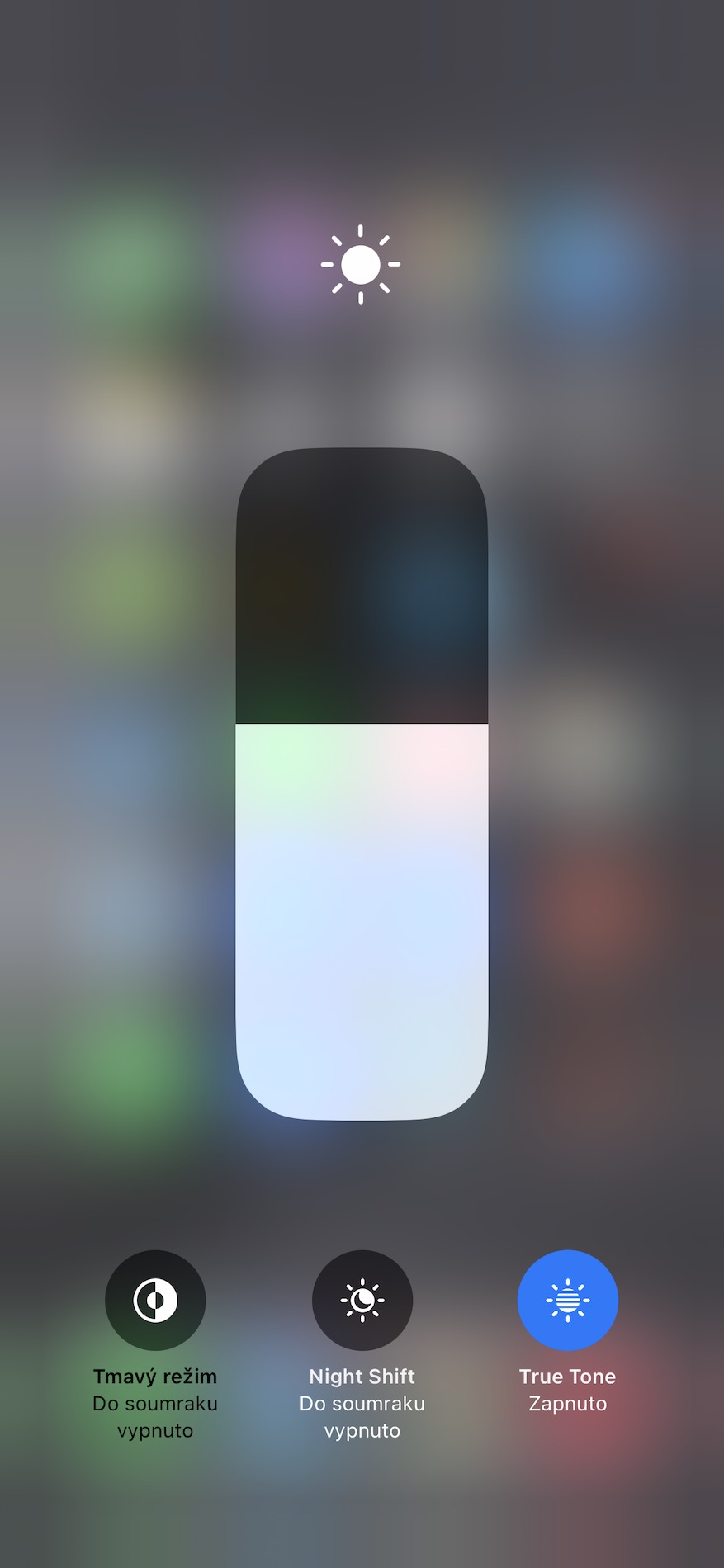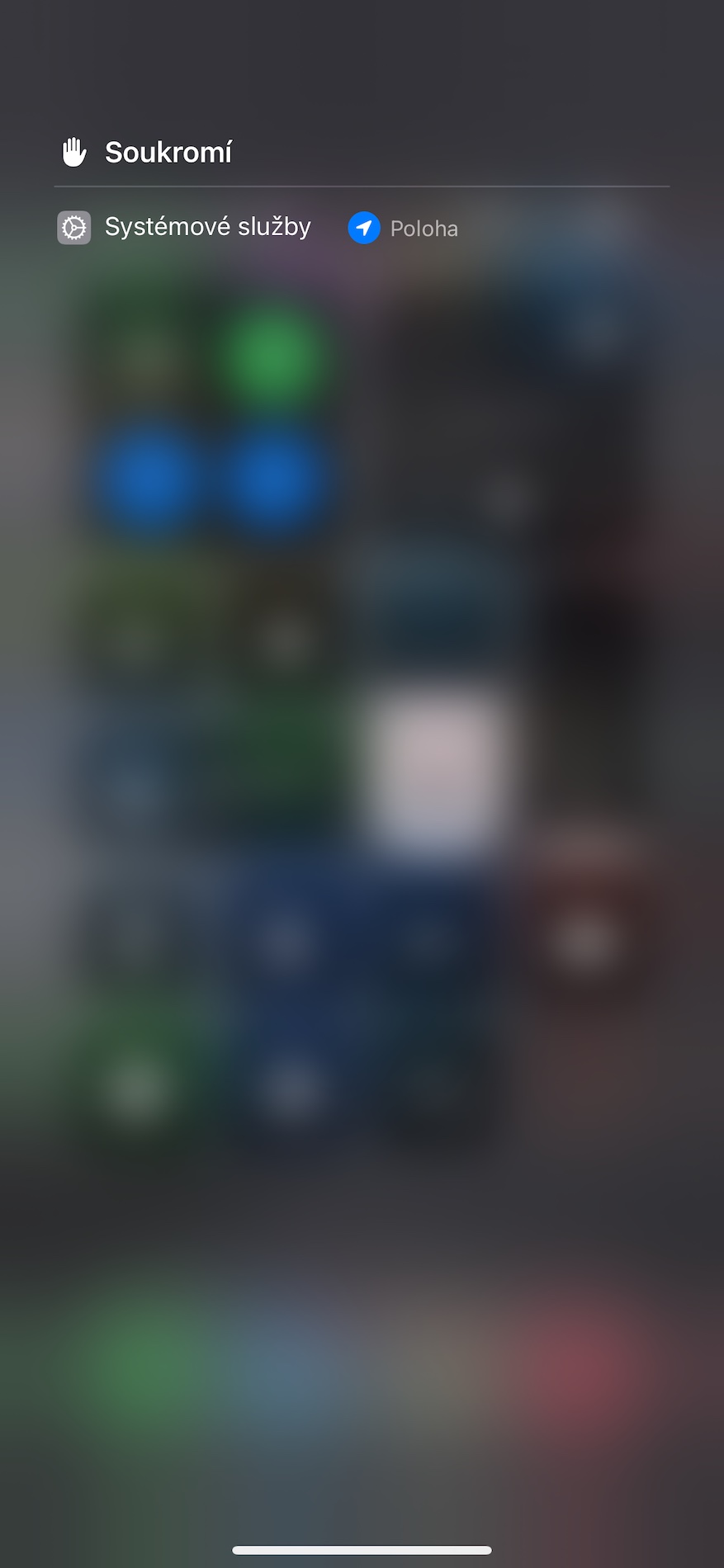ਵਾਲੀਅਮ ਬਦਲੋ
ਇੱਥੇ ਕਈ ਤਰੀਕੇ ਹਨ ਜੋ ਤੁਸੀਂ ਆਪਣੇ ਆਈਫੋਨ 'ਤੇ ਵਾਲੀਅਮ ਨੂੰ ਬਦਲਣ ਲਈ ਵਰਤ ਸਕਦੇ ਹੋ। ਇਹਨਾਂ ਵਿੱਚੋਂ ਇੱਕ ਕੰਟਰੋਲ ਸੈਂਟਰ ਦੀ ਵਰਤੋਂ ਹੈ, ਜਿੱਥੇ ਤੁਸੀਂ ਸਿਰਫ਼ ਇਸ਼ਾਰਿਆਂ ਦੀ ਵਰਤੋਂ ਕਰ ਸਕਦੇ ਹੋ ਅਤੇ ਕੋਈ ਵੀ ਬਟਨ ਦਬਾਉਣ ਦੀ ਲੋੜ ਨਹੀਂ ਹੈ। ਡਿਸਪਲੇ ਦੇ ਉੱਪਰਲੇ ਸੱਜੇ ਕੋਨੇ ਤੋਂ ਕੇਂਦਰ ਵੱਲ ਸਵਾਈਪ ਕਰਕੇ ਕਿਰਿਆਸ਼ੀਲ ਕਰੋ ਕੰਟਰੋਲ ਕੇਂਦਰ, ਜਿੱਥੇ ਤੁਸੀਂ ਸਿਰਫ਼ ਵਾਲੀਅਮ ਨੂੰ ਵਧਾ ਜਾਂ ਘਟਾ ਸਕਦੇ ਹੋ ਅਨੁਸਾਰੀ ਟਾਇਲ 'ਤੇ ਸਵਾਈਪ ਕਰਕੇ. ਦੂਜਾ ਵਿਕਲਪ ਵਾਲੀਅਮ ਨੂੰ ਨਿਯੰਤਰਿਤ ਕਰਨ ਲਈ ਸਿਰਫ ਇੱਕ ਬਟਨ ਦਬਾਉਣ ਦਾ ਹੈ। ਇਹ ਤੁਹਾਡੇ ਆਈਫੋਨ ਦੇ ਡਿਸਪਲੇ ਦੇ ਖੱਬੇ ਹਿੱਸੇ ਵਿੱਚ ਸਲਾਈਡਰ ਨੂੰ ਸਰਗਰਮ ਕਰਦਾ ਹੈ, ਜਿਸ 'ਤੇ ਤੁਸੀਂ ਫਿਰ ਡਰੈਗ ਕਰਕੇ ਵਾਲੀਅਮ ਪੱਧਰ ਨੂੰ ਅਨੁਕੂਲ ਕਰ ਸਕਦੇ ਹੋ।
ਸੁਨੇਹੇ ਵਿੱਚ ਗੱਲਬਾਤ ਦਾ ਸਮਾਂ
ਤੁਸੀਂ ਇਸ਼ਾਰੇ ਦੀ ਵਰਤੋਂ ਵੀ ਕਰ ਸਕਦੇ ਹੋ ਜੇਕਰ ਤੁਸੀਂ ਮੂਲ ਸੰਦੇਸ਼ਾਂ ਵਿੱਚ ਇਹ ਪਤਾ ਲਗਾਉਣਾ ਚਾਹੁੰਦੇ ਹੋ ਕਿ ਕੋਈ ਸੁਨੇਹਾ ਕਦੋਂ ਭੇਜਿਆ ਗਿਆ ਸੀ। ਇਸ ਸਥਿਤੀ ਵਿੱਚ, ਗੱਲਬਾਤ ਵਿੱਚ ਦਿੱਤੇ ਸੰਦੇਸ਼ ਦੇ ਨਾਲ ਸਿਰਫ ਇੱਕ ਬੁਲਬੁਲਾ ਕਾਫ਼ੀ ਹੈ ਸੱਜੇ ਤੋਂ ਖੱਬੇ ਤੱਕ ਸਕ੍ਰੋਲ ਕਰੋ - ਭੇਜਣ ਦਾ ਸਮਾਂ ਸੁਨੇਹੇ ਦੇ ਸੱਜੇ ਪਾਸੇ ਪ੍ਰਦਰਸ਼ਿਤ ਕੀਤਾ ਜਾਵੇਗਾ।
ਇਹ ਹੋ ਸਕਦਾ ਹੈ ਤੁਹਾਡੀ ਦਿਲਚਸਪੀ

ਕਾਪੀ ਅਤੇ ਪੇਸਟ ਕਰੋ
ਜੇਕਰ ਤੁਸੀਂ ਸਮੱਗਰੀ ਨੂੰ ਕਾਪੀ ਅਤੇ ਪੇਸਟ ਕਰਨਾ ਚਾਹੁੰਦੇ ਹੋ ਤਾਂ ਤੁਸੀਂ ਆਈਫੋਨ 'ਤੇ ਸੰਕੇਤਾਂ ਦੀ ਵਰਤੋਂ ਵੀ ਕਰ ਸਕਦੇ ਹੋ। ਇਹ ਥੋੜੀ ਨਿਪੁੰਨਤਾ ਲੈਂਦਾ ਹੈ, ਪਰ ਤੁਸੀਂ ਇਸ਼ਾਰਿਆਂ ਨੂੰ ਜਲਦੀ ਸਿੱਖੋਗੇ। ਪਹਿਲਾਂ, ਉਸ ਸਮੱਗਰੀ 'ਤੇ ਨਿਸ਼ਾਨ ਲਗਾਓ ਜਿਸ ਦੀ ਤੁਸੀਂ ਕਾਪੀ ਕਰਨਾ ਚਾਹੁੰਦੇ ਹੋ। ਫਿਰ ਤਿੰਨ-ਉਂਗਲਾਂ ਵਾਲਾ ਚੁਟਕੀ ਵਾਲਾ ਸੰਕੇਤ ਕਰੋ, ਉੱਥੇ ਜਾਓ ਜਿੱਥੇ ਤੁਸੀਂ ਸਮੱਗਰੀ ਨੂੰ ਸ਼ਾਮਲ ਕਰਨਾ ਚਾਹੁੰਦੇ ਹੋ, ਅਤੇ ਚਲਾਓ ਤਿੰਨ ਉਂਗਲਾਂ ਦੇ ਖੁੱਲ੍ਹੇ ਸੰਕੇਤ - ਜਿਵੇਂ ਕਿ ਤੁਸੀਂ ਸਮਗਰੀ ਨੂੰ ਚੁੱਕ ਲਿਆ ਹੈ ਅਤੇ ਦਿੱਤੇ ਗਏ ਸਥਾਨ 'ਤੇ ਇਸਨੂੰ ਦੁਬਾਰਾ ਸੁੱਟ ਦਿੱਤਾ ਹੈ।
ਇਹ ਹੋ ਸਕਦਾ ਹੈ ਤੁਹਾਡੀ ਦਿਲਚਸਪੀ

ਵਰਚੁਅਲ ਟਰੈਕਪੈਡ
ਇਹ ਸੰਕੇਤ ਨਿਸ਼ਚਿਤ ਤੌਰ 'ਤੇ ਸਾਰੇ ਤਜਰਬੇਕਾਰ ਐਪਲ ਉਪਭੋਗਤਾਵਾਂ ਲਈ ਜਾਣੂ ਹੈ, ਪਰ ਇਹ ਨਵੇਂ ਆਈਫੋਨ ਮਾਲਕਾਂ ਜਾਂ ਘੱਟ ਤਜਰਬੇਕਾਰ ਉਪਭੋਗਤਾਵਾਂ ਲਈ ਇੱਕ ਨਵੀਨਤਾ ਹੋ ਸਕਦਾ ਹੈ. ਤੁਸੀਂ ਆਸਾਨੀ ਨਾਲ ਅਤੇ ਤੇਜ਼ੀ ਨਾਲ ਆਪਣੇ ਆਈਫੋਨ ਦੇ ਕੀਬੋਰਡ ਨੂੰ ਇੱਕ ਉਪਯੋਗੀ ਵਰਚੁਅਲ ਟ੍ਰੈਕਪੈਡ ਵਿੱਚ ਬਦਲ ਸਕਦੇ ਹੋ ਜੋ ਤੁਹਾਡੇ ਲਈ ਡਿਸਪਲੇ 'ਤੇ ਕਰਸਰ ਨੂੰ ਹਿਲਾਉਣਾ ਆਸਾਨ ਬਣਾ ਦੇਵੇਗਾ। ਇਸ ਕੇਸ ਵਿੱਚ, ਸੰਕੇਤ ਅਸਲ ਵਿੱਚ ਸਧਾਰਨ ਹੈ - ਇਹ ਕਾਫ਼ੀ ਹੈ ਸਪੇਸ ਬਾਰ 'ਤੇ ਆਪਣੀ ਉਂਗਲ ਨੂੰ ਫੜੋ ਅਤੇ ਕੀਬੋਰਡ 'ਤੇ ਅੱਖਰ ਗਾਇਬ ਹੋਣ ਤੱਕ ਉਡੀਕ ਕਰੋ।
ਡਿਸਪਲੇ ਨੂੰ ਹੇਠਾਂ ਖਿੱਚਿਆ ਜਾ ਰਿਹਾ ਹੈ
ਡਿਸਪਲੇ ਨੂੰ ਹੇਠਾਂ ਖਿੱਚਣ ਦਾ ਸੰਕੇਤ ਖਾਸ ਤੌਰ 'ਤੇ ਵੱਡੇ ਆਈਫੋਨ ਮਾਡਲਾਂ ਦੇ ਮਾਲਕਾਂ ਲਈ ਲਾਭਦਾਇਕ ਹੈ। ਜੇਕਰ ਤੁਹਾਨੂੰ ਕਦੇ ਵੀ ਇੱਕ ਹੱਥ ਨਾਲ ਆਪਣੇ ਆਈਫੋਨ ਨੂੰ ਨਿਯੰਤਰਿਤ ਕਰਨ ਵਿੱਚ ਮੁਸ਼ਕਲ ਆਉਂਦੀ ਹੈ, ਤਾਂ ਤੁਸੀਂ ਆਪਣੀ ਉਂਗਲ ਨੂੰ ਹੇਠਲੇ ਕਿਨਾਰੇ ਦੇ ਬਿਲਕੁਲ ਉੱਪਰ ਰੱਖ ਕੇ ਅਤੇ ਇੱਕ ਛੋਟਾ ਹੇਠਾਂ ਵੱਲ ਸਵਾਈਪ ਸੰਕੇਤ ਕਰਕੇ ਡਿਸਪਲੇ ਦੇ ਸਿਖਰ 'ਤੇ ਜ਼ੂਮ ਇਨ ਕਰ ਸਕਦੇ ਹੋ। ਇਹ ਡਿਸਪਲੇ ਦੇ ਸਿਖਰ ਤੋਂ ਸਮੱਗਰੀ ਨੂੰ ਆਰਾਮ ਨਾਲ ਪਹੁੰਚ ਦੇ ਅੰਦਰ ਲਿਆਉਂਦਾ ਹੈ। ਸੰਕੇਤ ਪਹਿਲਾਂ ਵਿੱਚ ਕਿਰਿਆਸ਼ੀਲ ਹੋਣਾ ਚਾਹੀਦਾ ਹੈ ਸੈਟਿੰਗਾਂ -> ਪਹੁੰਚਯੋਗਤਾ -> ਛੋਹਵੋ, ਜਿੱਥੇ ਤੁਸੀਂ ਆਈਟਮ ਨੂੰ ਕਿਰਿਆਸ਼ੀਲ ਕਰਦੇ ਹੋ ਦੋਸਾਹ.